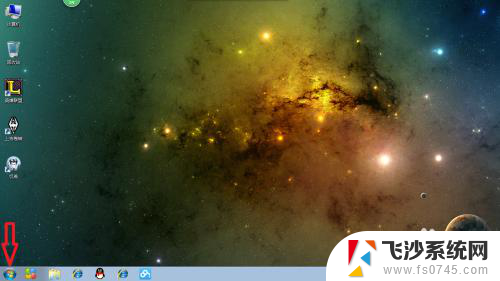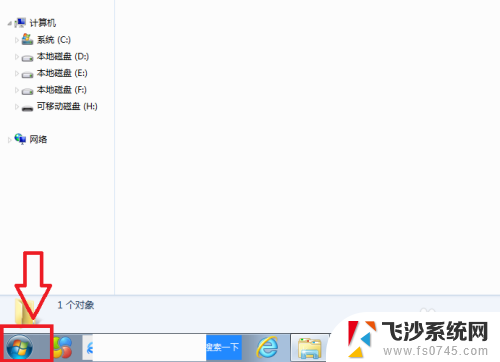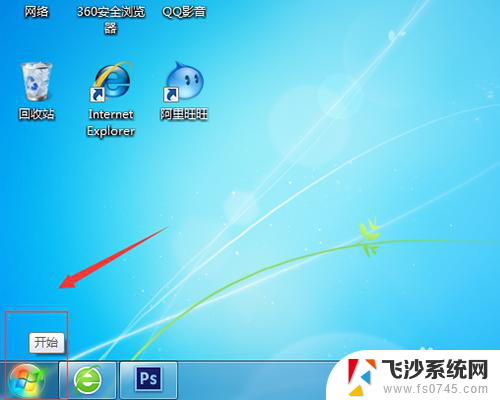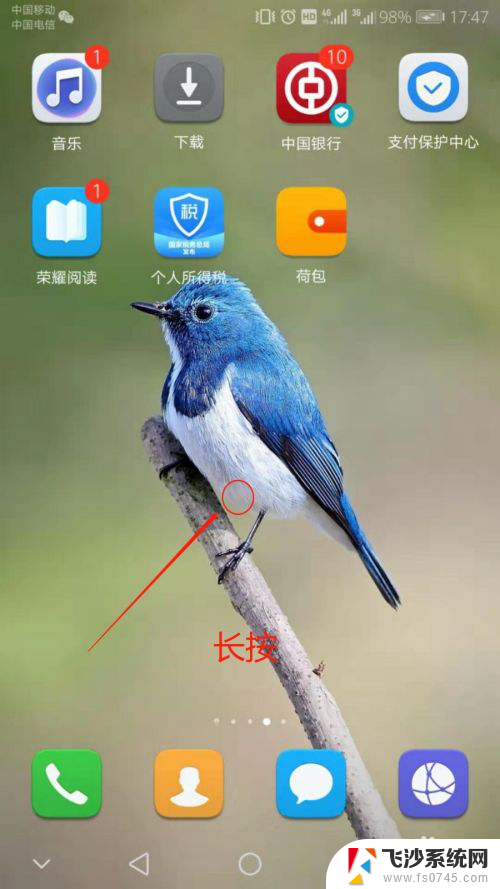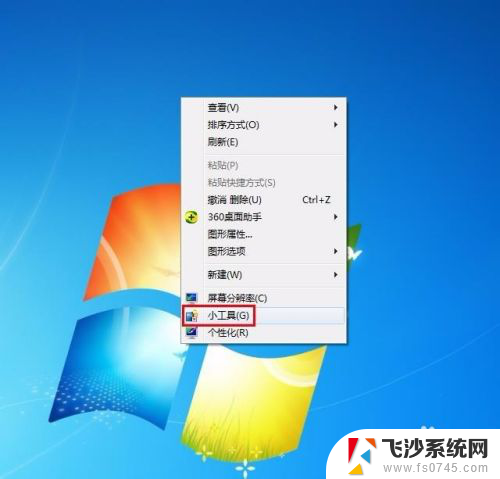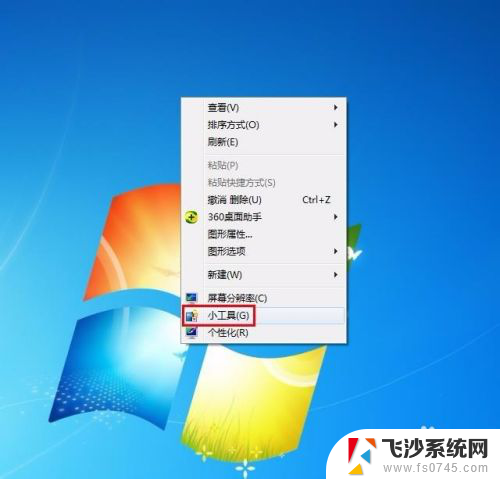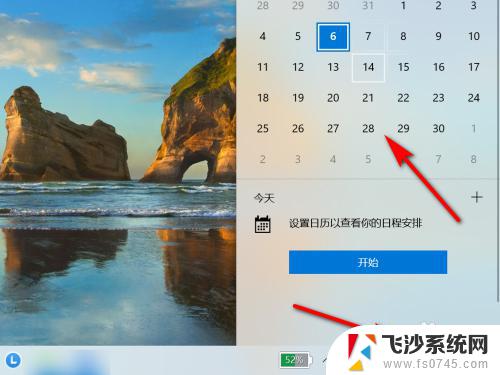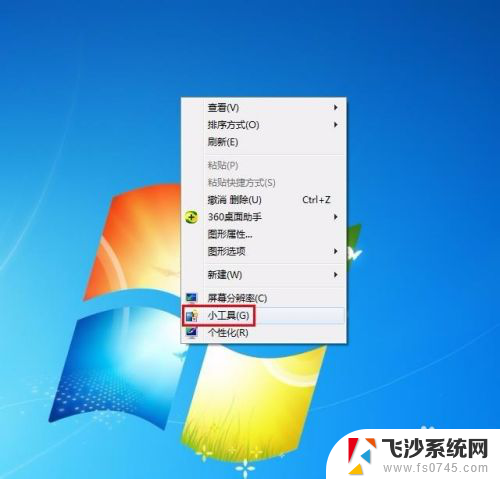日历如何添加到桌面 电脑桌面上的日历怎么添加
更新时间:2023-10-18 17:49:47作者:xtliu
日历如何添加到桌面,如今电脑已经成为我们日常生活中不可或缺的一部分,我们在电脑上处理工作、学习、娱乐等各种事务,而在这个忙碌的时代,一个方便实用的桌面日历就显得尤为重要。如何将日历添加到电脑桌面上呢?在这篇文章中我们将为您介绍几种简单易行的方法,让您随时掌握时间、安排计划,提高工作和生活的效率。
具体步骤:
1.首先开启电脑,进入桌面后点击左下角“开始”。

2.开始面板弹出后选择“控制面板”的选项。
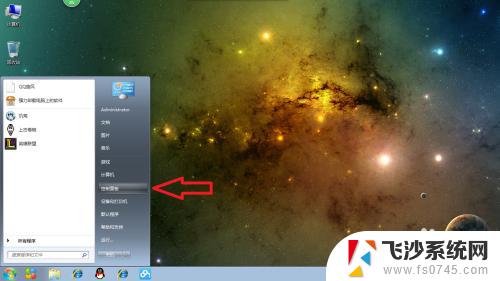
3.控制面板弹出后,选择“时钟、语言和区域”。
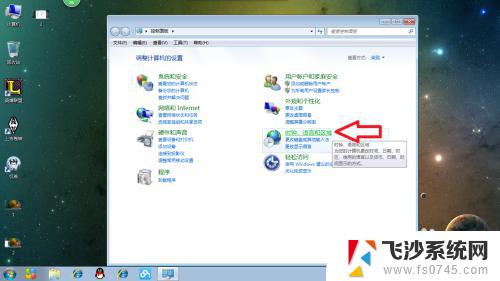
4.在时间、语言和区域的界面中选择“日期和时间”里最后一项“向桌面添加时钟小工具”,点击后显示小工具页面。
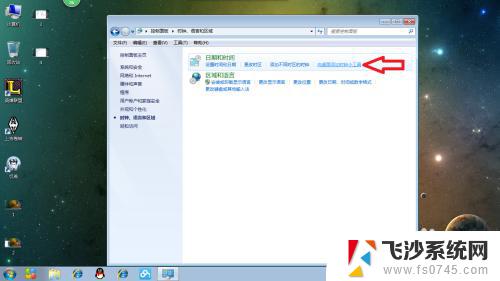

5.在小工具页面双击“日历”后桌面会出现一个小日历。
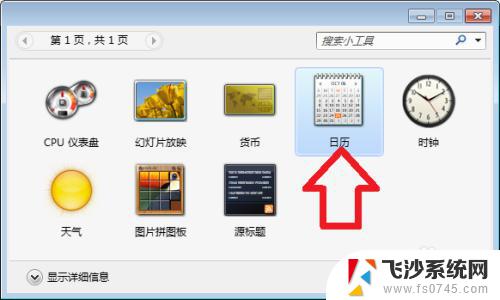

6.点击小日历边上的箭头标志可以展开日历。


7.鼠标左键点击日历可以随意拖放日历位置。
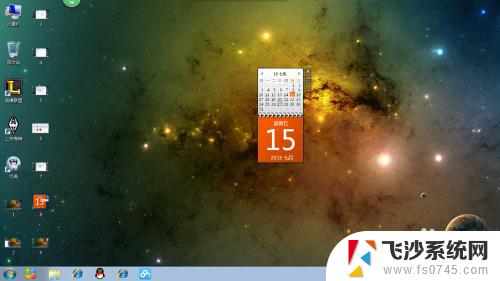
8.再次点击日历右边的箭头标志可变回小日历,不再需要日历可随时点击日历右上角的关闭,桌面就不再有日历了。


以上是如何将日历添加到桌面的全部内容,如果您遇到相同的情况,可以按照这篇文章中的方法解决问题。